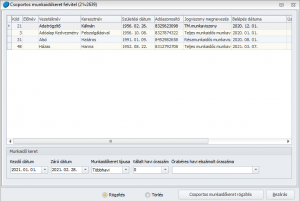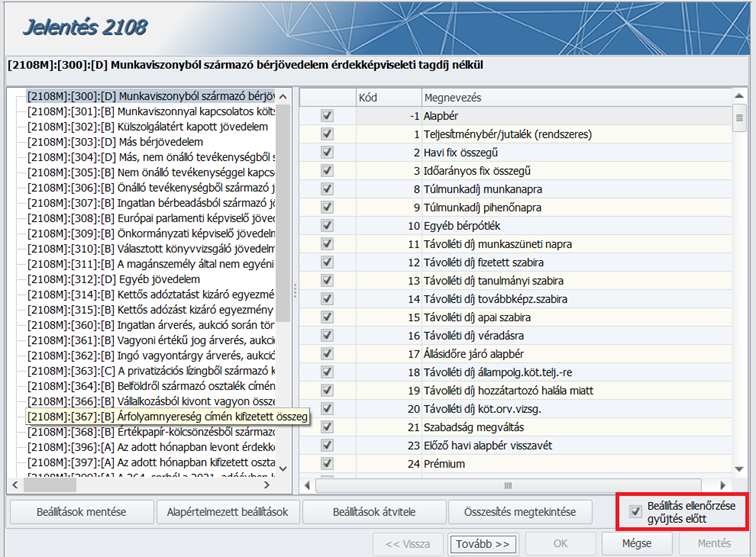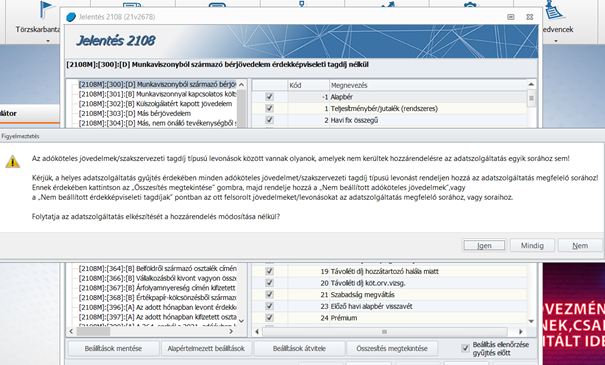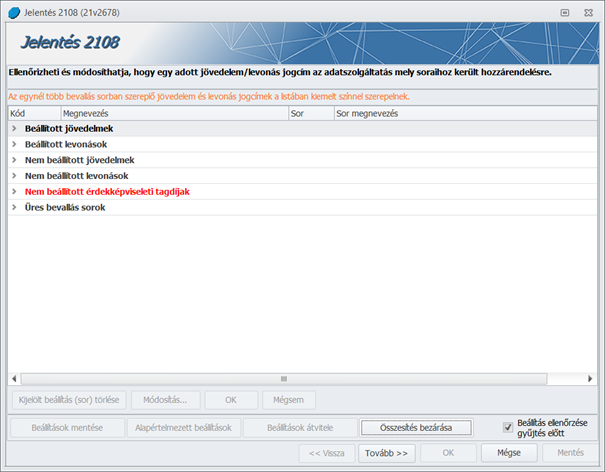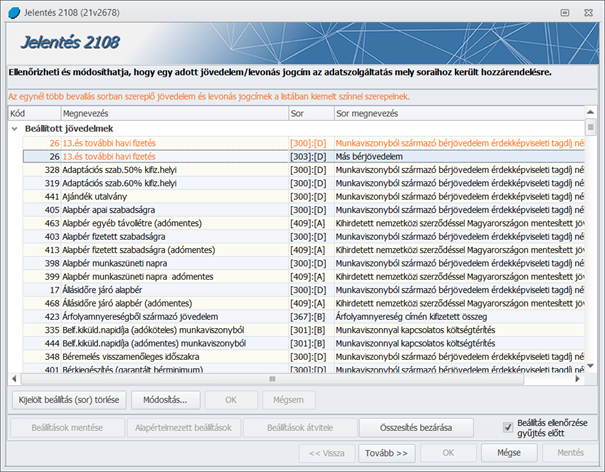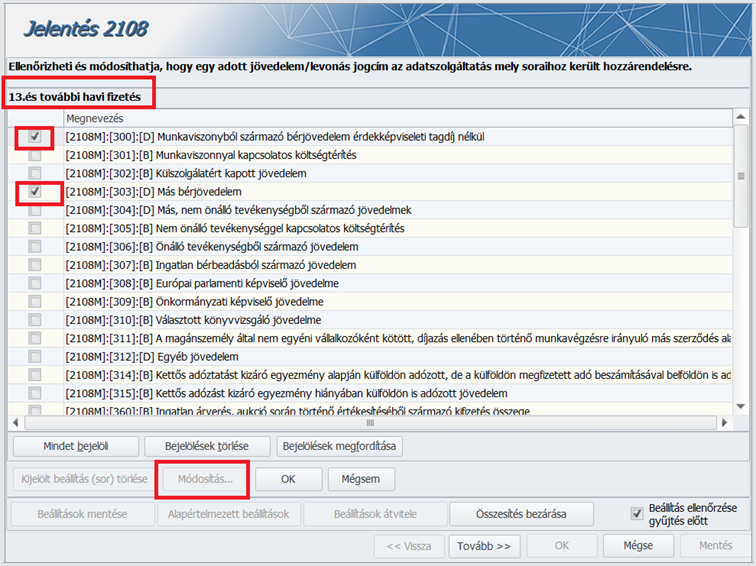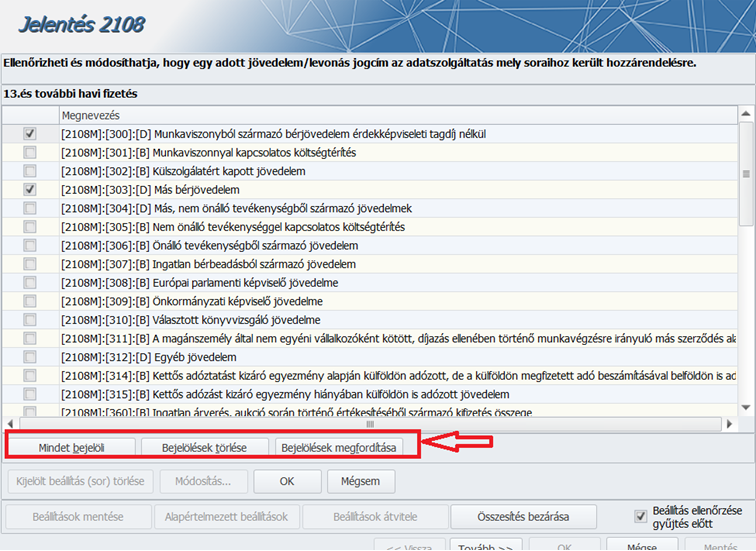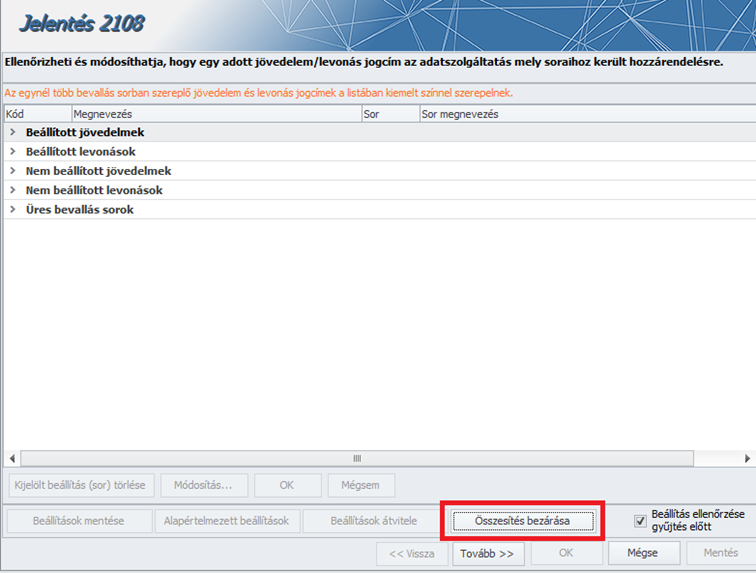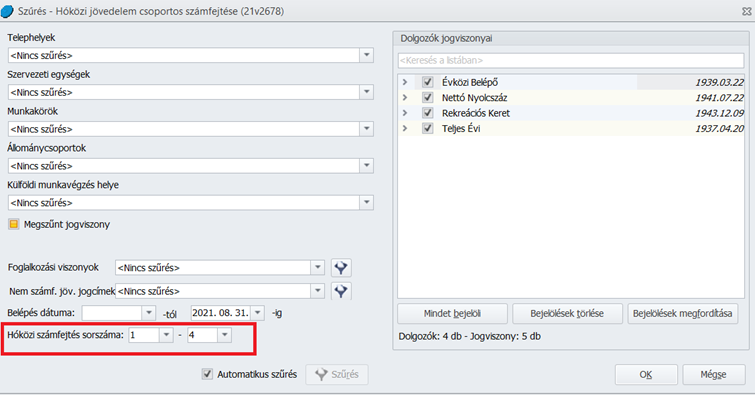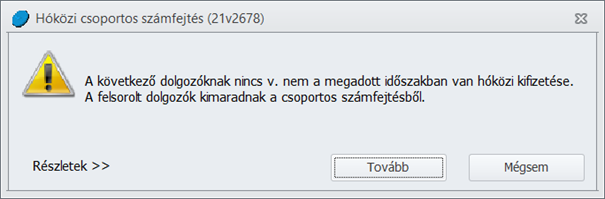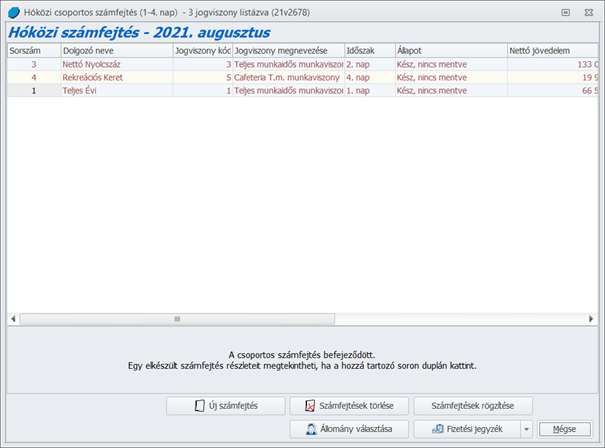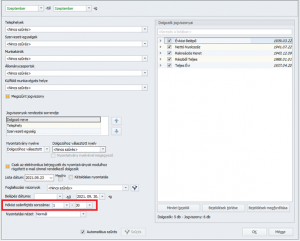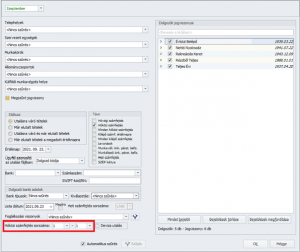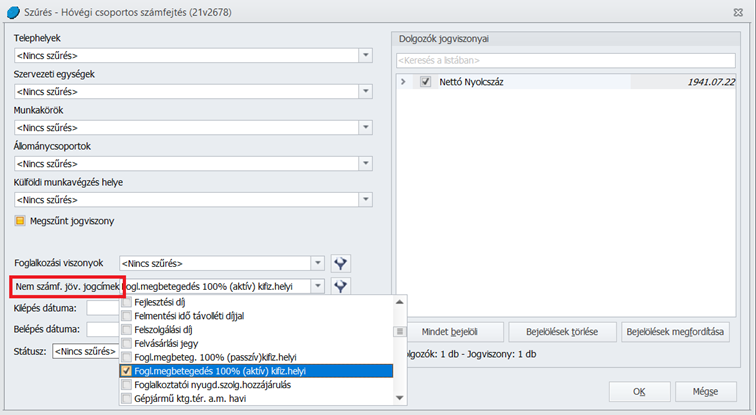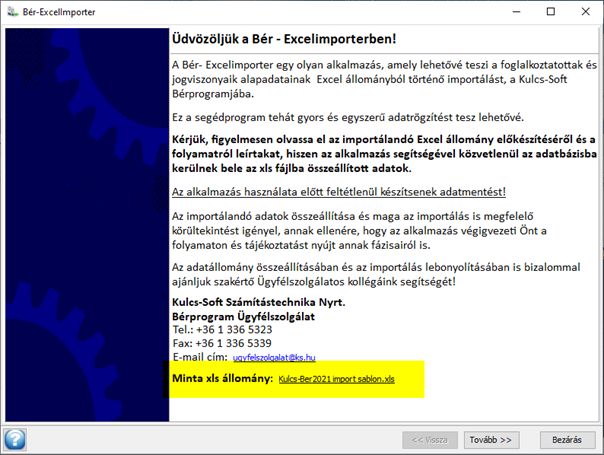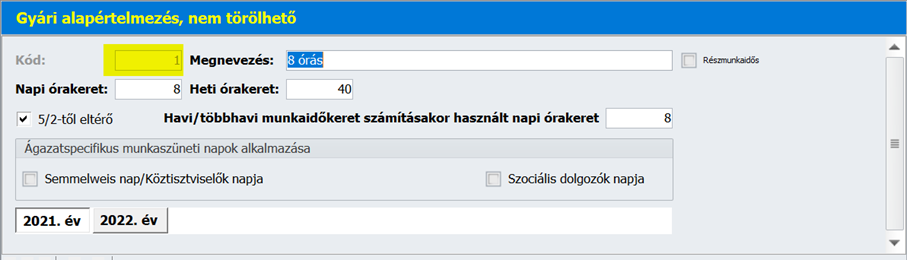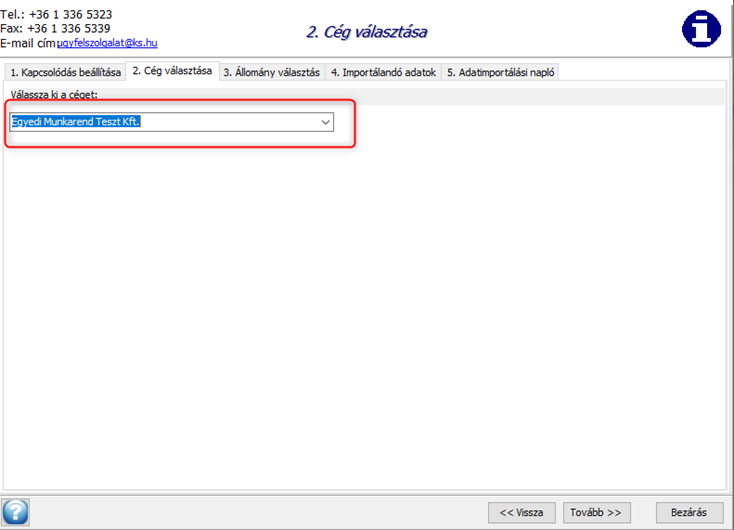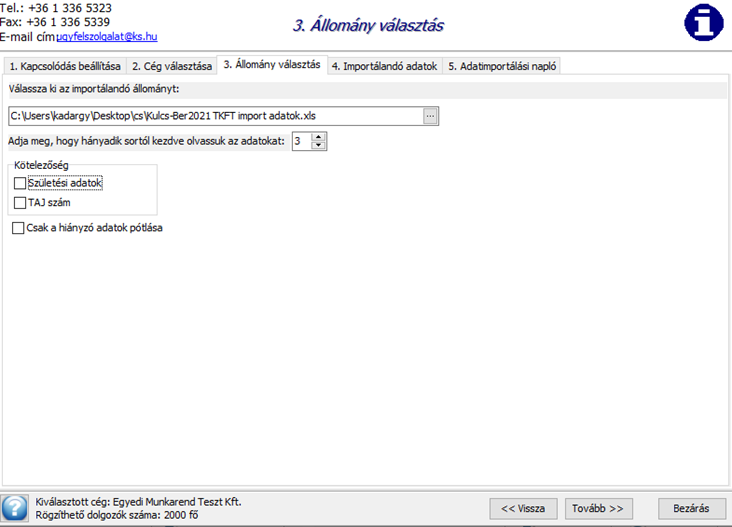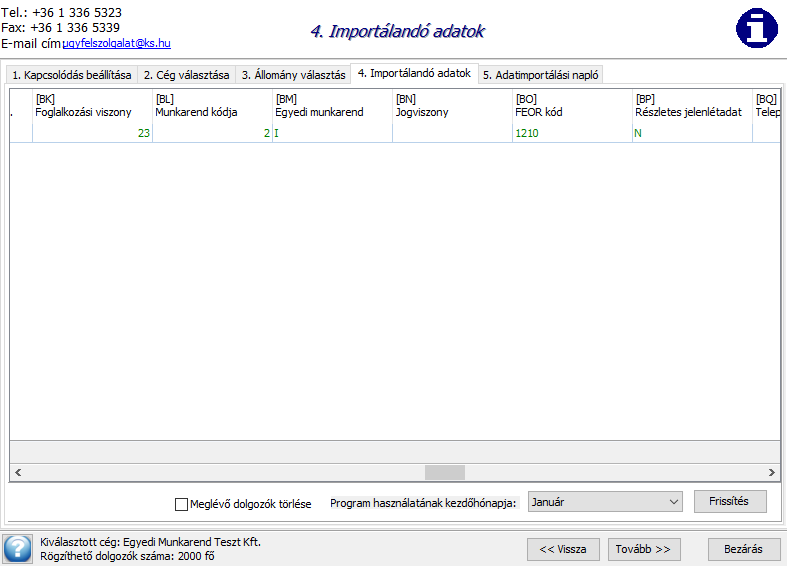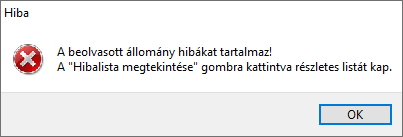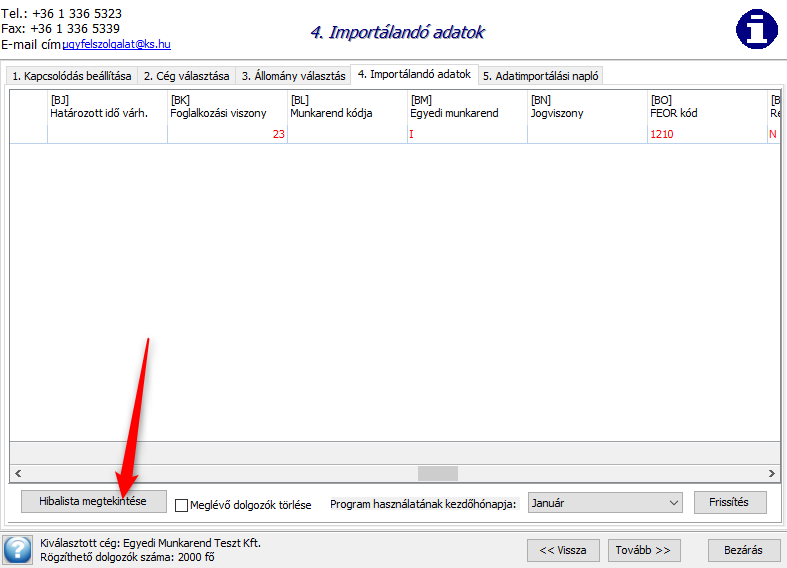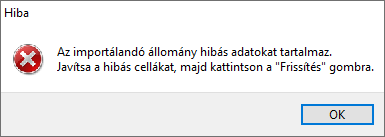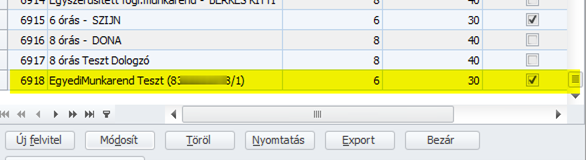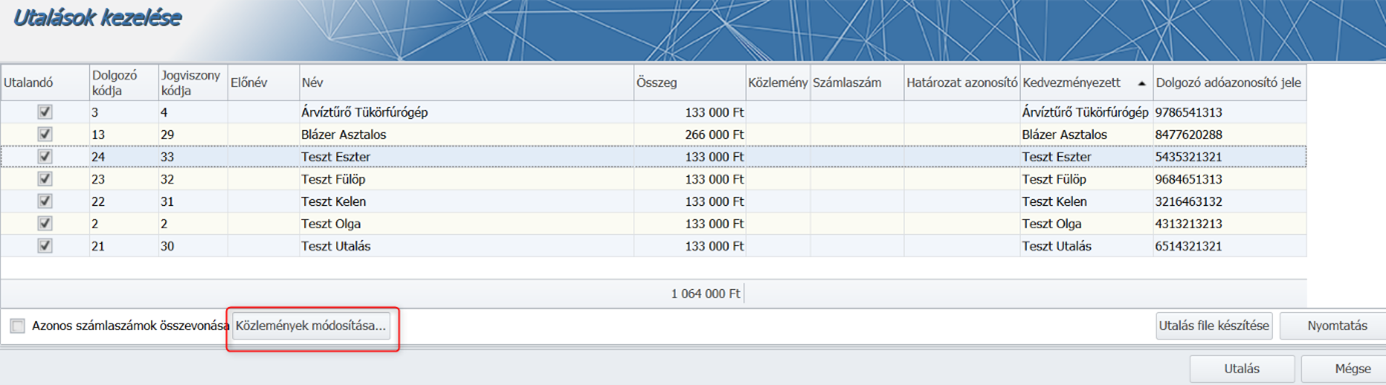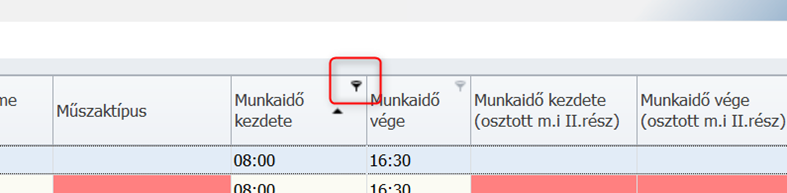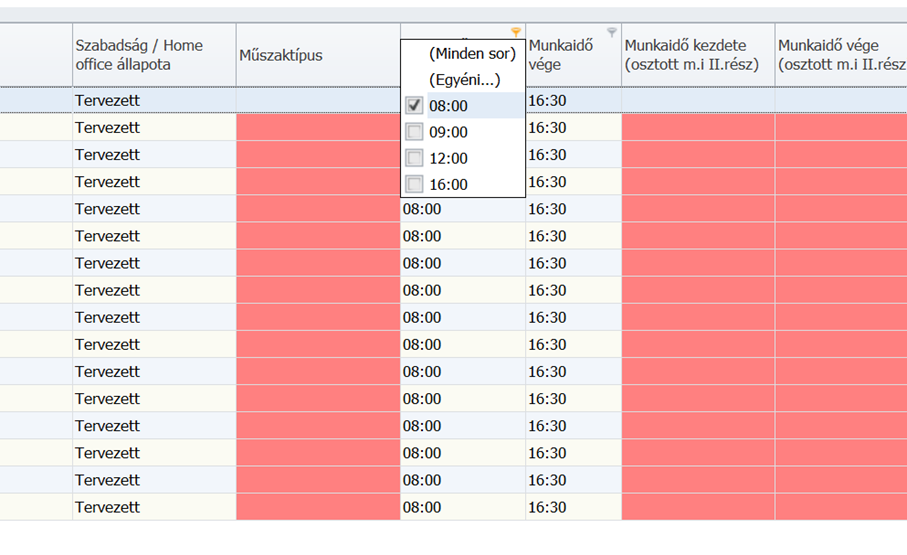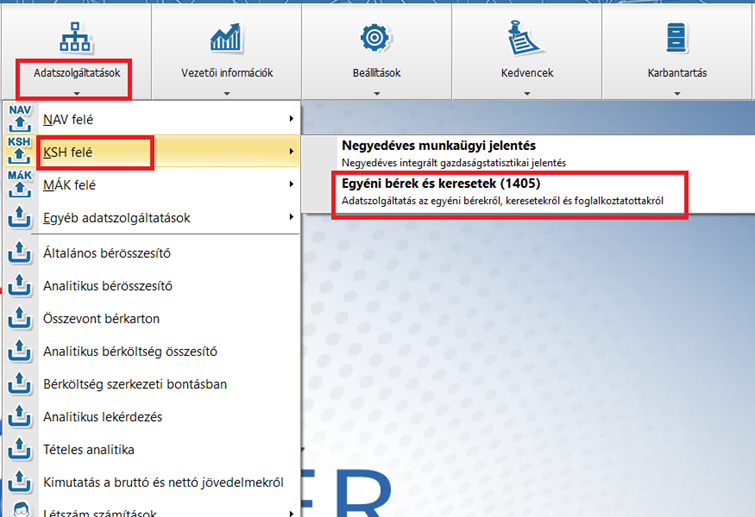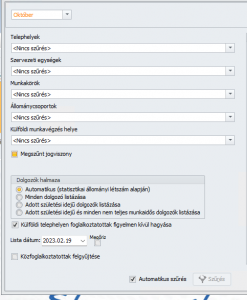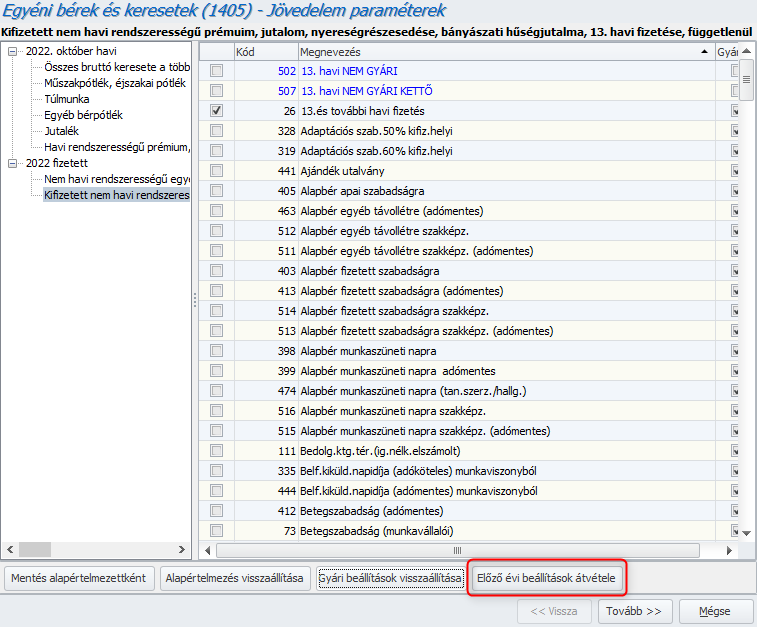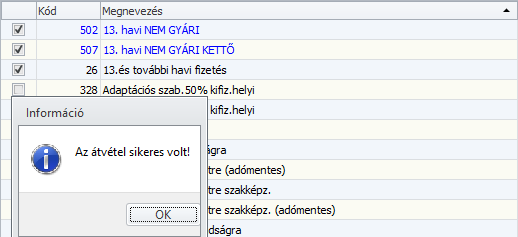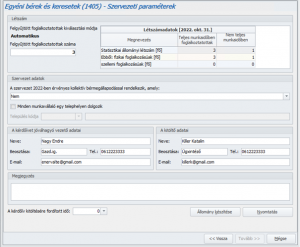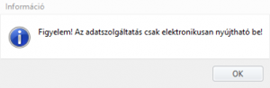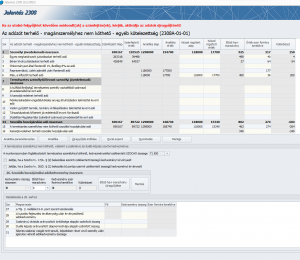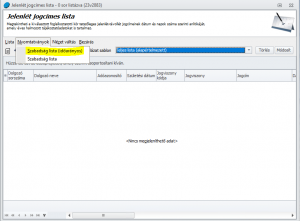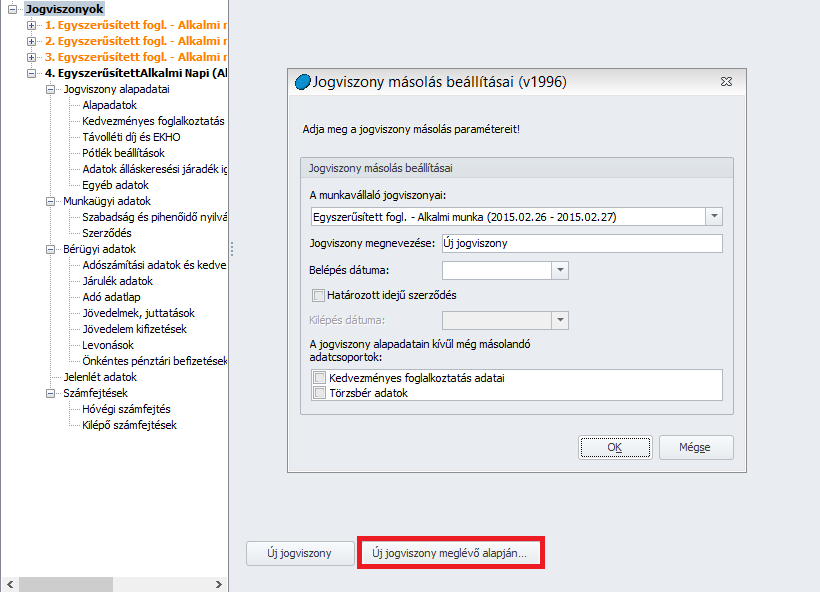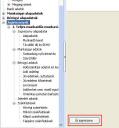Csoportos munkaidőkeret felvitel
A program az Elszámolás/Csoportos munkaidőkeret felvitel menüpontban lehetőséget biztosít rá, hogy a dolgozókhoz csoportosan rögzítsük be a munkaidőkeret adatokat, amiket egyénenként is meg tudunk tenni a dolgozók adatlapján a Jogviszonyok/Jogviszony alapadatai/Munkaidőkeret menüpontban. A funkció segítségével az adatrögzítésre fordított idő csökkenthető jelentésen. Elsősorban akkor lehet jelentősége, ha a cégben most kerül bevezetésre a munkaidőkerete, vagy ha más bérprogramról térnek át, így első számfejtés előtt mindenkihez be kell rögzíteni a munkaidőkeretet.
A menüpont indításával felugrik az általános szűrőablak, hol ki tudjuk választani azon dolgozókat, akikhez munkaidőkeretet szeretnénk rögzíteni. Az Ok gombra kattintást követően megjelenik a rögzítő felület:
A listában megjelenítésre kerülnek a dolgozók, akiket a szűrőablakon kiválogattunk. A felület alsó szekciójában meg tudjuk adni a munkaidőkeret kezdő és záró dátumát és ki tudjuk választani a munkaidőkeret típusát (napi, havi, többhavi). Erre azért van szükség, mert ezen adatok alapján a program kiszámolja, hogy a munkaidőkeretben mennyi a törvényi előírások alapján a teljesítendő óraszám.
A program vállalt óraszám alapján is kezeli a munkaidőkeretet, ebben az esetben a vállalt óraszám mezőben kell megadni a teljesítendő óraszámot.
Órabéres dolgozók esetén meg kell határozni milyen elv alapján kerüljön kiszámításra az az összeg, amit minden hónapban meg kell kapniuk. Itt az alábbi lehetőségek közül választhatunk:
- Havi ledolgozható (munkarend) óraszám: Ebben az esetben a munkaidőkeretes órabéres dolgozó az elszámolási időszakon belül a munkarendjében rögzített óraszámnak megfelelően kapja meg a bérét.
- Havi munkaidőkeret óraszám: Ebben az esetben az általános munkarend szerinti havi óraszámnak megfelelően kapja a bérét. Amennyiben a dolgozó részmunkaidős, akkor a teljes munkaidő részmunkaidő arányában kerül arányosításra az általános munkarend szerinti havi osztószám.
- Általános óraszámból (174 óra) arányosított óraszám: Ebben az esetben az elszámolási időszakon belül 174 órának megfelelően kapja a bérét. Amennyiben a dolgozó részmunkaidős, akkor a teljes munkaidő részmunkaidő arányának megfelelően kerül arányosításra a havi 174 óra.
Amennyiben a szükséges adatokat megadtuk, a Csoportos munkaidőkeret rögzítés gombra kattintva a munkaidőkeretek rögzítésre kerülnek a kiválasztott dolgozókhoz. Ebben a menüpontban csoportos munkaidőkeret törlésre is lehetőségünk van. Ekkor a rögzítő felület alján középen a Törlés mellé kell tenni a jelölő pöttyöt, majd meg kell adni a paramétereket, amelynek megfelelő munkaidőkereteket törölni szeretnénk. Ezt követően a Csoportos törlés gombra kell kattintani. A program ekkor a kiválasztott munkaidőkeretet törli a kiválasztott dolgozók adatlapjáról.

|
Hasznos volt az információ?
|
|
 |
|


Kulcs-Bér Verziótájékoztató – 2021. szeptember/2 (v2680)
Megjelenési dátum: 2021. szeptember 23.
A frissítő verzió telepítése előtt mindenképpen készítsenek adatbázismentést!
Újdonság
08 bevallás paraméterezésének ellenőrzése
Csoportos hóközi számfejtés, fizetési jegyzék valamint utalás szűrőablakokon a számfejtés sorszámának intervallumra történő megadási lehetősége
Szabadon választott nem számfejtett jövedelem jogcímek csoportos számfejtése
Munkarend csoportos létrehozása Bér-Excelimporter használata során
Oberbank csoportos banki utalás formátum
Jogszabálykövetés
Hibajavítás
Munkaidő kezdetére és végére történő szűrés jelenlét adatok letöltése után a Kulcs-Beosztásból
![]()

Újdonság
![]()
08 bevallás paraméterezésének ellenőrzése
Kulcs-Bér Light, Standard, Kompakt, Standard, Prémium, Európa verzióban elérhető funkció
Jelen verziónktól kezdődően kibővített ellenőrzési funkciót biztosítunk Felhasználóink számára az Adatszolgáltatások/NAV felé/2108 bevallás pontban. A 2108 bevallás pontban a szűrőablakról a Jelentés 2108 felületre lépve a jobb alsó sarokban új jelölőnégyzetet biztosítunk „Beállítások ellenőrzése gyűjtés előtt” megnevezéssel.
Az ellenőrzés elvégzése opcionális, a jelölőnégyzet alapértelmezetten bejelölt állapotú, de állapota a Felhasználó igénye szerint változtatható (felhasználófüggő beállítás). Az ellenőrzés a Tovább gomb megnyomása után fut le. Az utolsó beállított állapot megjegyzésre kerül és következő alkalommal úgy jelenik meg. Amennyiben az ellenőrzés „hibát” talál, akkor a program üzenetet jelenít meg erről. Ekkor a Felhasználó eldöntheti, hogy a hibák/hiányosságok javítása/pótlása nélkül tovább futtatja a bevallás gyűjtését, amelyet kétféleképpen tehet meg:
- az „Igen” gombra kattint, aminek eredményeképp a gyűjtés lefut és a bevallás XML elkészül. Ezt követően ismét belépve a Jelentés 2108 felületre, a „Beállítás ellenőrzése gyűjtés előtt” funkció bekapcsolt állapottal jelenik meg.
- a „Mindig” gombra kattint, aminek eredményeképp a gyűjtés lefut és a bevallás XML elkészül. Ezt követően ismét belépve a Jelentés 2108 felületre, a „Beállítás ellenőrzése gyűjtés előtt” funkció kikapcsolt állapottal jelenik meg.
Amennyiben a Felhasználó a „Nem” gombra kattint, úgy az üzenet eltűnik, és a Jelentés 2108 képernyőn a hibás vagy hiányos beállításokat meg lehet tenni, amelyhez segítséget nyújt az Összesítés megtekintése funkció.
Az „Összesítés megtekintése” gomb megnyomása után megjelenő felületen a beállítandó jogcímek csoportokba rendezve jelennek meg az alábbiak szerint:
Az összesítés táblázat új gombsorral egészült ki.
Valamely csoportra kattintva megjelennek a csoportba tartozó elemek.
Ide került át a „Kijelölt beállítás (sor) törlése” gomb is, ami korábban az összesítés bezárása gomb mellett volt.
A „Módosítás” gomb az „üres sorok” szekción kívül mindegyik szekcióra elérhető. (Amennyiben a bejelentkezett felhasználónak van hozzá jogosultsága.)
Ha a Módosítás gombot megnyomtuk, akkor megjelennek a bevallás paraméterezhető sorai (jövedelem és levonás esetén más-más sorok jelennek meg).
Itt egy adott jövedelem vagy levonás jogcímhez lehet hozzárendelni a bevallás sorait.
A kijelölés könnyítését szolgáló gombok is felkerültek erre a felületre:
Ha ebben az állapotban vagyunk, akkor nem lehet továbblépni mindaddig, amíg az OK, vagy a Mégsem gombot meg nem nyomjuk. Ha mégis a Tovább gombra kattintunk ezen a beállító képernyőn állva, akkor a következő üzenetet jeleníti meg a program:
A szükséges beállítás elvégzését követően az OK megnyomása után az összesítés táblázat újbóli megjelenítésekor:
1. a szerkesztett sor lesz kijelölve, ha nem került át egy másik csoportba. Ha átkerült, akkor
2. a szerkeszett sor csoportjából a szerkesztett sort követő sor lesz kijelölve. Ha ilyen nincs akkor
3. a szerkeszett sor csoportjából a szerkesztett sort megelőző sor lesz kijelölve. Ha ilyen sincs, mert nem maradt már a csoportban egyetlen jövedelem/levonás sem, akkor
4. A legelső sor lesz kijelölve.
Fontos!
Az „Összesítés bezárása” gombra kattintást követően ne felejtsék el a „Beállítások mentése” gombra kattintva menteni a módosított beállításokat!
A felületeken a nyomtatás és az Excel export egér jobb gombjára előugró menüből elérhető.
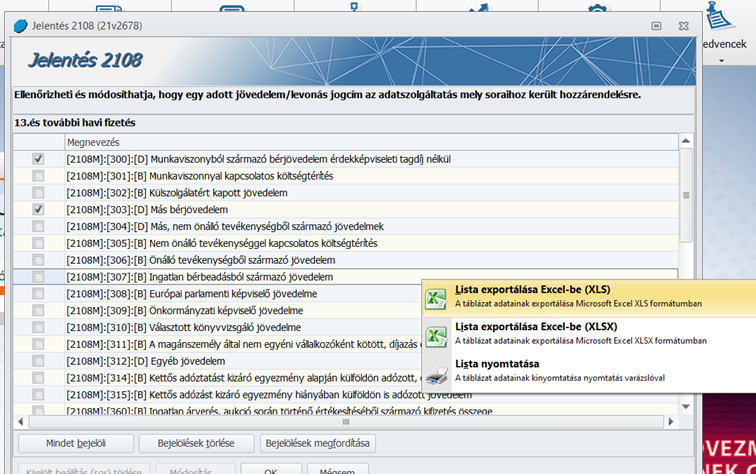
![]() Csoportos hóközi számfejtés, fizetési jegyzék valamint utalás szűrőablakokon a számfejtés sorszámának intervallumra történő megadási lehetősége
Csoportos hóközi számfejtés, fizetési jegyzék valamint utalás szűrőablakokon a számfejtés sorszámának intervallumra történő megadási lehetősége
Kulcs-Bér Kompakt, Standard, Prémium, Európa verzióban elérhető funkció
Az Elszámolás/Csoportos számfejtések/Hóközi jövedelem csoportos számfejtése pontban lehetőséget biztosítunk arra, hogy egyszerre több, eltérő sorszámon rögzített jövedelemtétel számfejtése is elkészíthető legyen. Az eltérő hóközi sorszámú jövedelmek – ugyanazon jogviszonyon belül is – a korábbiakban biztosított módon, hóközi sorszámonként külön számfejtésbe kerülnek.
A hóközi számfejtési sorszám intervallumot a szűrőablakon kell megadni:
Amennyiben a szűrőablakon olyan jogviszony is kiválasztásra került, amelyben nem került rögzítésre a jogviszonyos Jövedelmek, juttatások képernyő Egyéb jövedelmek táblarészében a megadott Hóközi számfejtés sorszám intervallum során megadott feltételnek megfelelő sorszámú hóközi számfejtendő jövedelem, úgy a program ennek kapcsán üzenetet jelenít meg, amely a részletek megtekinthetőségét is biztosítja:
A Tovább gombra kattintva a csoportos számfejtés a szokásos módon elkészül. Amennyiben több napos intervallum került beállításra, akkor a csoportos számfejtés listában megjelenik egy új „Időszak” oszlop, ami a számfejtés sorszámát tartalmazza.
A hóközi számfejtési sorszám intervallumra történő megadási lehetőségét jelen verziónktól kezdődően az Elszámolás/Hóközi fizetési jegyzék, valamint az Elszámolás/Utalások kezelése/Utalások pont szűrőablakain is biztosítjuk:
![]()
Szabadon választott nem számfejtett jövedelem jogcímek csoportos számfejtése
Kulcs-Bér Kompakt, Standard, Prémium, Európa verzióban elérhető funkció
Jelen verziónktól kezdődően az Elszámolás/Csoportos számfejtés Hóvégi, valamint Hóközi csoportos számfejtések almenüpontjaiban lehetőséget biztosítunk a még számfejtésre nem került jövedelmek szűrésére és csoportos számfejtésére. Ennek biztosítása érdekében mind a Hóvégi csoportos számfejtés, mind pedig a Hóközi jövedelem csoportos számfejtése szűrőablakokon új szűrőfeltételt biztosítunk „Nem számf.jöv.jogcímek” megnevezéssel. Az új szűrési feltétel során legördülő listában a Jövedelem törzs elemei jelennek meg, amelyek közül ki lehet választani azt – vagy azokat (tehát egyszerre többet is) – jövedelmeket, amelyekre a számfejtést el szeretnénk készíteni. Amennyiben a „Nem számf.jöv.jogcímek” legördülő listában nem kerül sor szűrésre – azaz nem kerül bejelölésre egy jelölőnégyzet sem -, úgy valamennyi, az egyéb szűrőfeltételeknek megfelelő, még nem számfejtett jövedelem számfejtésre kerül.
Ez a fejlesztésünk egyebek mellett lehetővé teszi a táppénz számfejtésekből a jogviszonyos Jövedelmek, juttatások képernyő Egyéb jövedelmek táblarészébe már átkerült, de hóközi/hóvégi számfejtéssel még el nem számolt betegségi-anyasági ellátások csoportos számfejtését!
![]()
Munkarend csoportos létrehozása Bér-Excelimporter használata során
Kulcs-Bér Light, Standard, Kompakt, Standard, Prémium, Európa verzióban elérhető funkció
Az új funkció elsősorban azoknak a Felhasználóknak nyújt komoly segítséget, akiknél jelentős számú vagy minden munkavállaló más-más munkarendben dolgozik. Az Bér-Excelimporterrel történő adatfeltöltés során eddig csak a törzsben található munkarendet lehetet megadni az adott jogviszonyhoz, így a felhasználóknak a feltöltés után a jogviszonyokban manuálisan kellett létrehoznia az egyedi munkarendeket.
Jelen verziónktól kezdve a felhasználó számára lehetőség nyílik arra, hogy a beolvasandó Excel fájlt úgy töltse ki, hogy az import során egyedi munkarend jöjjön létre a dolgozó nevével az adott jogviszonyhoz.
FIGYELEM! A program módosításának megfelelően az Excel fájl szerkezete is változott!
Az aktuális minta fájl elérhető a Karbantartás/Bér-Excelimporter futtatása menüpont indítása után:
Új oszlop került beszúrásra:
Ha egyedi munkarendet akarunk létrehozni, akkor a „Munkarend(kód)” oszlopba annak a munkarendnek a kódját kell beírni, amely alapján létre kívánjuk hozni az egyedi munkarendet.
A „Egyedi munkarend rögzítése a megadott „Munkarend (kód)” alapján” oszlopba „I”-t kell írni, amennyiben igénybe kívánjuk venni az egyedi munkarend létrehozás funkciót.
A Bér-Excelimporter működése nem változott. Ha az „Egyedi munkarend rögzítése a megadott „Munkarend (kód)” alapján” cella üres (vagy az értéke=”N”) az adott sorban, akkor továbbra is az adott jogviszonyhoz a „Munkarend (kód)” oszlopban megadott kódnak megfelelő munkarendet rendeli a program a jogviszonyhoz.
A felhasználói leírás itt érhető el.
A menüpont indítása és az adatbázis szerver megadása után ki kell választani a céget, amelybe importálni fogunk:
A Tovább gomb megnyomása után lehet megadni a beolvasandó fájl útvonalát és nevét, illetve beállítani a beolvasás opcióit.
A „Csak a hiányzó adatok pótlása” opció bejelölése esetén nem jön létre új munkarend!
A Tovább gombra kattintva megtörténik a fájl beolvasása.
Ha a program hibát talál a beolvasott fájlban, ezt hibaüzenettel jelzi:
Az OK gombra történő kattintás után meg lehet tekinteni a beolvasott adatokat illetve meg lehet nyitni a hibalistát:
Ebben az esetben nem lehet folytatni az importálást:
Ha a beolvasás során nem talált hibát a program, a Tovább gombra kattintva a közös Munkarend és a cégfüggő törzsek „Munkarend (cégben használt)” törzsébe is, valamint a jogviszony kezdetének dátumával a jogviszonyhoz bejegyzésre kerülnek az automatikusan rögzített egyedi munkarendek.
Az új munkarend alapértelmezett megnevezése három elemből tevődik össze:
- Dolgozó neve
- Adóazonosító jel
- Jogviszony kód
![]()
Oberbank csoportos banki utalás formátum
Kulcs-Bér Light, Standard, Kompakt, Standard, Prémium, Európa verzióban elérhető funkció
Jelen verziónktól kezdve új utalási fájl formátum áll felhasználóink rendelkezésére: Oberbank [CP852] (.121), melyet a Törzskarbantartások/Bank menüpont alatt állíthatunk be az adott bankhoz:
Az új formátummal készített fájl szerkezete megegyezik az MKB GIRO(CPU852). 121 formátumban készülő fájl szerkezetével, de az új formátum használata lehetővé teszi a felhasználó számára, hogy kitöltésre kerüljön a Cég közleménye rovat a fájl fejlécében.
Az Utalások kezelés menüpont alatt, egy új mezőben van lehetőség kitölteni ezt a rovatot, a Közlemények módosítás a gomb megnyomása után:
Ha a törzsben az adott banknál a Munkabér utalás formátumához az új formátum van beállítva, akkor a Közlemény 1 és a Közlemény 2 mezők kitöltésére szolgáló rész alatt megjelenik az új mező:
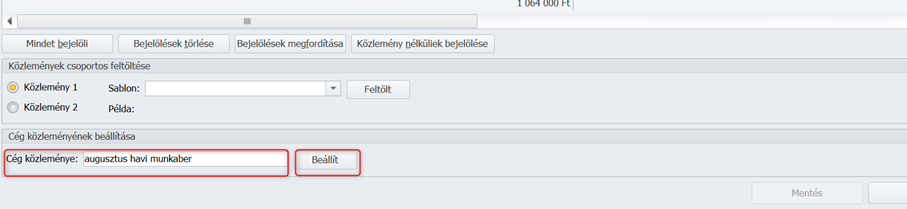 A közlemény beírása után a Beállít gombra kell kattintani.
A közlemény beírása után a Beállít gombra kell kattintani.
A közlemény az utalási fájl fejlécében a 105. pozíciótól kezdve fog megjelenni. A mező maximális hossza: 70 karakter.
(MKB GIRO(CPU852). 121 formátum esetében a 105. pozíciótól kezdve automatikusan a cég adószáma íródik be ebbe a mezőbe.)
![]()

Jogszabálykövetés
![]()
SZOCHO kedvezményre tekintettel érvényesíthető 1,5%-os SZAKKHO kedvezmény a Szkt. 107.§ (4) bek.-ben foglalt kedvezményezetti körbe nem tartozó, a SZAKKHO kedvezményt a Szkt. 105. § (3) bek. alapján érvényesítő szakképzési hozzájárulás fizetésre kötelezettek esetében
Kulcs-Bér Light, Standard, Kompakt, Prémium, Európa verzióban elérhető funkció
A NAV Ügyfélkapcsolati és Tájékoztatási Főosztályától kapott szakmai vélemény alapján abban az esetben, ha a Beállítások/Számfejtés/Számfejtési alapadatok pontban „A cég olyan szakképzési hozzájárulásra kötelezett, aki a Szkt. 107.§ (4) bek.-ben foglaltak szerint a tanulóval, illetve a képzésben részt vevő személlyel szakképzési munkaszerződést, illetve a hallgatóval hallgatói munkaszerződést, gyakorlatigényes alapképzési szak esetében a felsőoktatási intézménnyel az Nftv. szerinti együttműködési megállapodást kötött” jelölőnégyzet bejelöletlen állapotú, 2021.július hónaptól kezdődően a 1,5%-os SZAKKHO kedvezmények csak abban az esetben érvényesülhetnek a számfejtés során, ha a számfejtett SZOCHO köteles juttatás (munkabér) nem haladja meg a 15,5 %-os SZOCHO alapot.
Például:
1.
a) A munkavállaló 2021.augusztus hónapban 500 000 forint bruttó munkabért kap. A munkáltató a SZOCHO törvény 15.§ (2) a) pontja szerinti kutatók foglalkoztatása után érvényesíthető adókedvezményt érvényesít a munkavállaló munkabére alapján megállapított SZOCHO alappal szemben, azaz a kedvezménnyel csökkentett SZOCHO alap és az annak alapján megállapított SZOCHO kötelezettség 0 forint lesz, így az 500 000 forintos SZAKKHO alap után megállapított 7 500 forint számított SZAKKHO-val szemben érvényesíthető a 1,5 %-os 7 500 forint SZAKKHO kedvezmény, tehát nem keletkezik SZAKKHO fizetési kötelezettség ebben az esetben.
b) A munkavállaló 2021.augusztus hónapban 510 000 forint bruttó munkabért kap. A munkáltató a SZOCHO törvény 15.§ (2) a) pontja szerinti kutatók foglalkoztatása után érvényesíthető adókedvezményt érvényesít a munkavállaló munkabére alapján megállapított SZOCHO alappal szemben, azaz a kedvezménnyel csökkentett SZOCHO alap 510000-500000=10000 forint, és a megállapított SZOCHO kötelezettség 10000*15,5%=1550 forint lesz, így tekintettel arra, hogy ebben az esetben keletkezett SZOCHO fizetési kötelezettség, a Szkt. 105.§ (3) bekezdés nem alkalmazható, ezért a SZAKKHO -t 510 000 forint SZAKKHO alap alapulvételével meg kell állapítani és fizetni.
2.
a) A munkavállaló 2021.augusztus hónapban 167 400 forint bruttó munkabért kap. A munkáltató a SZOCHO törvény 11.§ szerinti munkaerőpiacra lépők után a foglalkoztatás első két évében érvényesíthető adókedvezményt érvényesít a munkavállaló munkabére alapján megállapított SZOCHO alappal szemben, azaz a kedvezménnyel csökkentett SZOCHO alap és az annak alapján megállapított SZOCHO kötelezettség 0 forint lesz, így az 167 400 forintos SZAKKHO alap után megállapított 2 511 forint számított SZAKKHO -val szemben érvényesíthető a 1,5 %-os 2 511 forint SZAKKHO kedvezmény, tehát nem keletkezik SZAKKHO fizetési kötelezettség ebben az esetben.
b) A munkavállaló 2021.augusztus hónapban 168 000 forint bruttó munkabért kap. A munkáltató a SZOCHO törvény 11.§ szerinti munkaerőpiacra lépők után a foglalkoztatás első két évében érvényesíthető adókedvezményt érvényesít a munkavállaló munkabére alapján megállapított SZOCHO alappal szemben, azaz a kedvezménnyel csökkentett SZOCHO alap 600 forint az annak alapján megállapított SZOCHO kötelezettség pedig 93 forint lesz, így tekintettel arra, hogy ebben az esetben keletkezett SZOCHO fizetési kötelezettség, a Szkt. 105.§ (3) bekezdés nem alkalmazható, ezért a SZAKKHO -t 168 000 forint SZAKKHO alap alapulvételével meg kell állapítani és fizetni.
A számfejtés során vizsgálni kell, hogy a kedvezménnyel csökkentett SZAKKHO alap > vagy = 0, és ha előbbi, akkor a SZAKKHO kedvezmény nem érvényesíthető a számfejtésben.
A fentebb írtakat nem kell alkalmazni, ha a Beállítások/Számfejtés/Számfejtési alapadatok pontban „A cég olyan szakképzési hozzájárulásra kötelezett, aki a Szkt. 107.§ (4) bek.-ben foglaltak szerint a tanulóval, illetve a képzésben részt vevő személlyel szakképzési munkaszerződést, illetve a hallgatóval hallgatói munkaszerződést, gyakorlatigényes alapképzési szak esetében a felsőoktatási intézménnyel az Nftv. szerinti együttműködési megállapodást kötött”jelölőnégyzet bejelölt állapotú!
Fontos!
Kérjük, hogy amennyiben Önök nem tartoznak a Szkt. 107. § (4) bekezdésében taglalt kedvezményes körbe, és a 2021. 07. és 08. havi számfejtések során számfejtésre került az állományukban 100% SZOCHO kedvezmény eredményezte SZAKKHO kedvezmény is, ellenőrizzék, és szükség esetén ismételjék meg ezeket a számfejtéseket!
Szakmai vélemény érdemi szövegrész:
„Az a szakképzési hozzájárulás fizetésére kötelezett, aki nem tartozik a Szkt. 107. § (4) bekezdésében meghatározott személyi körbe, vagyis nem képez tanulót, a Szkt. 105. § (3) bekezdését akkor alkalmazhatja, ha a kifizetett szociális hozzájárulási adóköteles juttatás (munkabér) nem haladja meg a 15,5 %-os mértékű szociális hozzájárulási adókedvezmény alapját, vagyis, ha a kötelezettet a juttatás után egyáltalán nem terheli szociális hozzájárulási adó.”
![]()

Hibajavítás
Munkaidő kezdetére és végére történő szűrés jelenlét adatok letöltése után a Kulcs-Beosztásból
Kulcs-Bér Light, Standard, Kompakt, Prémium, Európa verzióban elérhető funkció
Nem működött a szűrés a munkaidő végére és kezdetére a „Jelenlét adatok letöltése és importálása a beosztástervező rendszerből” ablakon.
Jelen verziónktól kezdve a műszaktípus kitöltés megkönnyítésének érdekében, ha a táblázat fejlécében a kis ikonra kattintunk,
akkor megtörténik a megjelenő szűrőablakban kiválasztott értékre történő szűrés ebben a két oszlopban is:

|
Hasznos volt az információ?
|
|
 |
|


Egyéni vállalkozó számfejtése
- Dolgozó adatai / Alapadatok / Foglalkozási viszonyok: Egyéni vállalkozó legyen. Korábbi adatoknál is.
- Dolgozó adatai / Alapadatok / Munkarend: Vállalkozói munkarend legyen. Korábbi adatoknál is.
- Jövedelmek, juttatásoknál felül a törzsbérnél ne legyen semmi. Korábbi adatoknál minden sort töröljön.
- Jövedelmek, juttatásoknál az egyéb jövedelmeknél a + gombra kattintson és válassza a Vállalkozói kivétet. Írja be az összeget és a jogosultság kezdetét.
- Amennyiben tevékenysége legalább középfokú szakképesítést igényel, a jövedelem juttatások opcióban jelölje be a „Járulékok alapja a garantált bérminimum” (ha nincs bejelölve, akkor a minimálbér)
- Amennyiben nincs kivét - vigye föl nullás összeggel a vállalkozói kivétet.
- Jelenlét adatok Feltölt gomb.

|
Hasznos volt az információ?
|
|
 |
|


Kulcs-Bér verziótájékoztató 2022. december/6 (v2829)
Megjelenési dátum: 2022. február 19.
Felhős Ügyfeleink számára a verzió 2022. február 20-án lesz elérhető.
A frissítő verzió telepítése előtt mindenképpen készítsenek adatbázismentést!
![]()

Jogszabálykövetés
![]()

![]()
Kulcs-Bér Light, Standard, Kompakt, Prémium, Európa verzióban elérhető funkció
A frissítés letöltésével elérhetővé válik az Adatszolgáltatások/KSH felé menüpontban az Egyéni bérek és keresetek statisztika összeállításának lehetősége:
A menüpont indításával megjelenik a szűrőablak, ahol a következő beállítások megadására van lehetőség:
- Automatikus (statisztikai létszám alapján):
Az opció jelöltsége esetén a program a kitöltési útmutató alapján automatikusan meghatározza azon dolgozók körét, akiket a statisztikában szerepeltet. (Lásd kitöltési útmutató)
- Minden dolgozó listázása
Ezen opció választása esetén a program figyelmen kívül hagyja a kitöltési útmutatóban meghatározott létszámot és a teljes dolgozói állományt felgyűjti a statisztikára.
- Adott születési idejű dolgozók listázása
Az opció jelöltsége esetén a program csak azokat a dolgozókat gyűjti fel, akik a kitöltési útmutatóban meghatározott dátumon születtek.
- akik fizikai foglalkozásúak és bármelyik hónap 5-én és 15-én születtek (tehát mindazoknak az adatait közölni kell, akik e két nap bármelyikén születtek)
- akik szellemi foglalkozásúak és bármelyik hónap 5-én, 15-én és 25-én születtek (tehát mindazoknak az adatait közölni kell, akik e három nap bármelyikén születtek)
- Adott születési idejű és minden nem teljes munkaidős dolgozók listázása
Amennyiben az opció jelölt, a program felgyűjti a kitöltési útmutatóban meghatározott születési idejű dolgozókat, valamint az összes részmunkaidős dolgozót.
- Külföldi telephelyen foglalkoztatottak figyelmen kívül hagyása
Az opció jelölésével a külföldi telephelyen foglalkoztatott dolgozókat a program figyelmen kívül hagyja az átlagos állományi létszám gyűjtésekor. Ez az opció csak Európa verzióval rendelkező Ügyfeleink részére elérhető.
- Közfoglalkoztatottak felgyűjtése
A szűrőablakon három állású kapcsolóval szabályozható a közfoglalkoztatottak felgyűjtése.
- teli négyzet: minden dolgozó felgyűjtésre kerül
- üres négyzet: csak azok kerülnek felgyűjtésre, akik nem közfoglalkoztatottak
- pipált négyzet: csak a közfoglalkoztatottak kerülnek felgyűjtésre
Az adatszolgáltatásban:
- 60 óránál rövidebb munkaidőben foglalkoztatottakról is kell adatot szolgáltatni
- A nem havi rendszerességgel fizetett jutalmat a tárgyévre vonatkozóan (2022.évre) kell megadni
- Az egyéb munkajövedelem a 2022.évben kifizetett összes munkajövedelmet tartalmazza, függetlenül attól, hogy havi rendszerességgel fizették vagy nem
- A szakképzési munkaszerződéssel foglalkoztatottakra vonatkozóan is adatot kell szolgáltatni, amennyiben általános munkarend szerint dolgoznak és a minimálbér időarányos részét megkapják
Fontos!
Felhívjuk figyelmüket, hogy amennyiben a statisztikába olyan órabéres munkavállaló adatai is gyűjtésre kerülnek, akit 2022. október hónap során munkaidőkeretben foglalkoztattak, és az e hónapban ledolgozott munkaórák száma kevesebb, mint a 2022. október hónapra érvényes általános munkarend szerint ledolgozható munkaórák száma, ám részére az október havi munkabér a Mt. 156. § (1) bekezdés b) pontja alapján az adott hónapban irányadó általános munkarend szerinti napok számának és a napi munkaidőnek az alapulvételével került elszámolásra, a statisztika hibavizsgálata hibaüzenetet küld:
A hibaüzenetet úgy tudják megszüntetni, ha a ledolgozott órák számát a 2022. október hónapra érvényes általános munkarend szerint ledolgozható óraszámra módosítják.
KSH adatszolgáltatás teljes kitöltési útmutatója az alábbi linken érhető el:
OSAP 1405 https://www.ksh.hu/nyomtatvanyok
FIGYELEM!
Az egyedi jövedelem jogcímek évnyitással átemelésre kerültek a tavalyi évből. Az adatszolgáltatás felgyűjtése előtt ezen jövedelmek beállításait ellenőrizni, eltérés esetén javítani kell.
ÚJ! Jelen verziónktól lehetőséget biztosítunk az előző évi beállítások átvételére. Egy új gombot helyeztünk el a paraméterező felületen:
A gomb megnyomása után választani lehet, hogy mely előző évi cég beállításait vegyük át:
A cég kiválasztása után meg kell nyomni az OK gombot. Ennek hatására a kiválasztott cég előző évi beállításainak megfelelően jelölésre kerülnek a nem gyári jogcímek.
Az OK gombra történő kattintás után a Mentés alapértelmezettként gomb megnyomásával tudjuk menteni az aktuális év beállításait.
A folytatáshoz a Tovább gombot kell megnyomni.
A következő felület a szervezeti paraméterek megadására szolgál:
Szervezet adatok beállításnál a telephelyi kód megadásán kívül a kollektív bérmegállapodással kapcsolatos opciók közül is ki lehet választani a megfelelőt:
Továbbá ezen a felületen van lehetőségünk előállítani az xml állományt, vagy kinyomtatni a nyomtatványt.
Felhívjuk figyelmüket, hogy a statisztika csak elektronikus úton küldhető be. A nyomtatványi lekérés célja, hogy az adatok ellenőrzésében segítséget nyújtsunk, de felugró ablakban figyelmeztetünk, hogy papír alapon nem lehet teljesíteni az adatszolgáltatást:

|
Hasznos volt az információ?
|
|
 |
|


Kulcs-Bér verziótájékoztató 2023. augusztus (v2884)
Megjelenési dátum: 2023. augusztus 2.
Felhős Ügyfeleink számára a verzió 2023. augusztus 3-án lesz elérhető.
A frissítő verzió telepítése előtt mindenképpen készítsenek adatbázismentést!
![]()

Jogszabálykövetés
Új fejlesztés
Javítások
![]()

![]()
Kulcs-Bér Light, Standard, Kompakt, Prémium, Európa verzióban elérhető funkció
![]()
Kulcs-Bér Light, Standard, Kompakt, Prémium, Európa verzióban elérhető funkció
Új fejlesztés
Kulcs-Bér Light, Standard, kompakt, Prémium, Európa verzióban elérhető funkció
Új osztalék jövedelem jogcímet a Törzskarbantartás/Közös törzsek/Jövedelem jogcím törzscsoportban „Osztalék KIVA kötelezettség nélkül” megnevezéssel. Az új jövedelem jogcím beállításai az O15 azonosítójú Osztalék 15% jogcímhez képest csak annyival térnek el, hogy a Munkáltatói járulék adatok részben a KIVA bejelöltetlen állapotú.
Javítások
Szabadság lista (időarányos) gyűjtésekor hibaüzenet
Kulcs-Bér Light, Standard, kompakt, Prémium, Európa verzióban elérhető funkció
A Nyomtatványok/Munkaügyi/Jelenlét jogcímes lista pontban a Nyomtatványok fülön a Szabadság lista (időarányos opciót választva hibaüzenet jelent meg az adatgyűjtés során. A hiba javításra került, jelen verziónkban már nem tapasztalható.
Munkarend letöltésekor hibaüzenet – Kulcs-Beosztásbor való import indításakor
Kulcs-Bér Light, Standard, kompakt, Prémium, Európa verzióban elérhető funkció
A Kulcs-Beosztásból történő munkarend import indításakor hibaüzenet jelent meg, és nem történt meg a letöltés. A hiba javításra került, jelen verziónkban már nem tapasztalható.

|
Hasznos volt az információ?
|
|
 |
|


Részmunkaidős munkavállaló számfejtése
Dolgozó alapadatainak felvitele
1. Dolgozók listája / Névsoros lista menüpontban az Új dolgozó gombra kattintva lehet rögzíteni a dolgozót.
2. Személyi adatok: Dolgozó személyi alapadatait itt lehet felvinni. A bankszámlaszámot feltétlenül ki kell tölteni, ha utalni szeretnék a bérét.
3. Munkaügyi alapadatok: Munkaügyi adatok kitöltésénél fel lehet vinni az eltartottak adatait is. Itt lehet bejelölni az eltartottak után járó szabadság igénybevételét, illetve a családi kedvezmény figyelembevételét, igénybevételét is.

|
Hasznos volt az információ?
|
|
 |
|


Csoportos jelenlét adat rögzítés
A Kulcs-Bér Kompakt és a Kulcs- Bér Prémium termékekben az elszámoláshoz kapcsolódó tevékenységek -így a jelenléti adat rögzítés is – teljes körűen elérhetőek az Elszámolás menüpontból indítva is. A Kulcs-Bér Light termékben ezen funkció nem érhető el, Light programot használó felhasználóink a dolgozó jelenlét adatait személyenként a dolgozó jogviszonyán belül tudják rögzíteni.

|
Hasznos volt az információ?
|
|
 |
|


Kulcs-Bér Verziótájékoztató – 2019. december/5 (v2469)
Megjelenési dátum: 2020.január 30.
JAVÍTÓ VERZIÓ!
A frissítő verzió telepítése előtt mindenképpen készítsenek adatbázismentést!
![]()

Javítások
| KSH 1405 kérdőív töltése |
| KSH 1405 kérdőív xml készítés |

|
Hasznos volt az információ?
|
|
 |
|


Verziótájékoztató: Kulcs-Bér 2014. március (1804)
![]()

![]()


|
Hasznos volt az információ?
|
|
 |
|


Kulcs-Bér verziótájékoztató 2023. április/2 (v2863)
Megjelenési dátum: 2023. május 9.
Felhős Ügyfeleink számára a verzió 2023. május 10-én lesz elérhető.
A frissítő verzió telepítése előtt mindenképpen készítsenek adatbázismentést!
![]()

Jogszabálykövetés
Hibajavítás
![]()

![]()
Jogszabályi háttér:
1. A külföldi kiküldetéshez kapcsolódó elismert költségekről szóló 285/2011. (XII. 22.) Korm. rendelet módosítása
1. § A külföldi kiküldetéshez kapcsolódó elismert költségekről szóló 285/2011. (XII. 22.) Korm. rendelet (a továbbiakban: Kormányrendelet) 1. §-a helyébe a következő rendelkezés lép: „1. § A személyi jövedelemadóról szóló 1995. évi CXVII. törvény (a továbbiakban: Szja tv.) 3. számú melléklet II. Igazolás nélkül, költségként elszámolható tételek cím 7. pont a) alpontja szerinti költség a nemzetközi közúti árufuvarozásban és személyszállításban gépkocsivezetőként és árukísérőként foglalkoztatott magánszemély esetében – amennyiben nem választja a 2. § szerinti elszámolást – napi 85 eurónak megfelelő forintösszeg.”
2. § A Kormányrendelet a következő 7. §-sal egészül ki: „7. § E rendeletnek a hazai közúti fuvarozói vállalkozások versenyképességének javítását célzó egyes kormányrendeletek módosításáról szóló 96/2023. (III. 29.) Korm. rendelettel (a továbbiakban: Korm. rendelet2.) megállapított 1. §-át a Korm. rendelet2. hatálybalépésének napján folyamatban lévő kiküldetésekre is alkalmazni kell.”
A 2023. március 29-én megjelent a hazai közúti fuvarozói vállalkozások versenyképességének javítását célzó egyes kormányrendeletek módosításáról 96/2023. (III. 29.) Korm. rendelet, mely a kihirdetést követő napon, tehát március 30-án lépett hatályba.
Hibajavítás
Kulcs-Bér Light, Standard, Kompakt, Prémium és Európa verzióban elérhető funkció
5/2-től eltérő munkarend és órában történő szabadság nyilvántartás és kiadás esetén bizonyos esetekben a teljes apai szabadság időszak 100 %-os távolléti díjjal került elszámolásra. A hibát javítottuk, az jelen verziónkban már nem tapasztalható.
![]()
Kulcs-Bér Light, Standard, Kompakt, Prémium, Európa verzióban elérhető funkció
![]()
Kulcs-Bér Kompakt, Prémium, Európa verzióban elérhető funkció
A Kulcs-Bér 2023. április verziófrissítés futtatását követően „TKS” kezdetű hibaüzenetet jelenített meg a program. A hiba akkor volt tapasztalható, ha a számfejtés során a program valamilyen távollétre olyan automatikusan létrehozásra kerülő egyéb jövedelmet számolt volna, amely esetében a Jövedelem törzsben a „Százalék” mező 0-tól eltérő értékre volt beállítva. (Kivételt képeztek a betegszabadság jövedelem jogcímek).

|
Hasznos volt az információ?
|
|
 |
|


Bemutató és oktató videók

Nem megfelelő érték
Amennyiben számfejtésnél a törzsbér, vagy járulékok alapja nem megfelelő ellenőrizni kell a következőket:
- Alapadatok / Foglalkozási viszony / Korábbi adatok megtekintésnél jó-e a dátum
- Alapadatok / Munkarend / Korábbi adatok megtekintésnél jó-e a dátum
- Jövedelmek juttatásoknál felül a Törzsbérnél a Korábbi adatok ellenőrzése.

|
Hasznos volt az információ?
|
|
 |
|


Jogviszony másolás
Programunkban lehetőséget biztosítunk arra, hogy a dolgozók jogviszonyait másolással hozzuk létre.
A dolgozó adatlapján a Jogviszonyok menüpontban állva találjuk meg az új jogviszony létrehozása mellett a másolás funkciót:
A felugró ablakban ki tudjuk választani, a dolgozó mely már meglévő jogviszonyát szeretnénk másolni.
Ezzel a funkcióval megspórolhatjuk a foglalkozási viszony, a munkarend és a jövedelem rögzítésének idejét.

|
Hasznos volt az információ?
|
|
 |
|


2013. évre vonatkozó, a program működését érintő jogszabályi változások

|
Hasznos volt az információ?
|
|
 |
|


Alapértelmezések visszaállítása
Az alapértelmezett gyári törzsadatokat a Törzskarbantartások / Közös törzsek menüpontban lehet visszaállítani. A bal oldali szekcióban kell kiválasztani az adott törzset, amit vissza szeretnénk állítani (például: magánnyugdíjpénztárak, munkarend, stb…). Az „Alapértelmezések betöltése” gombra kell kattintani.

|
Hasznos volt az információ?
|
|
 |
|